编辑:秩名2023-01-28 09:38:12
AutoCAD是一款特别优质的CAD制图软件,软件强大的功能吸引了许多有制图需求的小伙伴们前来使用,不过有些小伙伴们在制图的过程中需要将背景色变为白色方便自己进行工作,那么该如何进行这一操作呢?小编搜集了一下全网资料,为大家带来以下文章,感兴趣的小伙伴们快来看看吧!
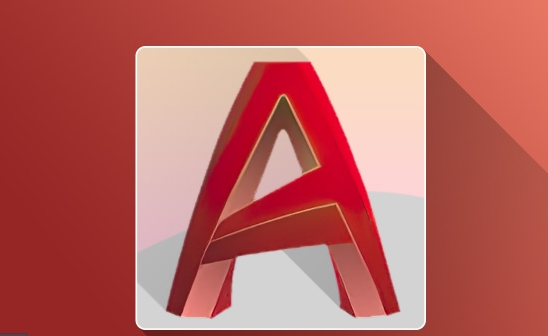
1、首先我们打开需要编辑的CAD,点击打开工具中的“选项”。
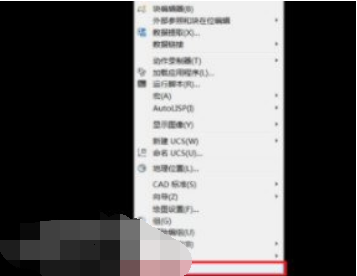
2、然后我们在弹出来的窗口中点击打开显示中的“颜色”。
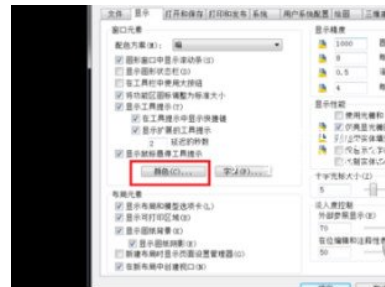
3、然后我们在弹出来的窗口中点击打开颜色后面的小倒三角形选项“白色”回车确定即可。
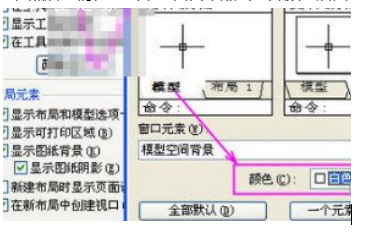
以上就是IEfans小编今日为大家带来的教学文章,更多软件教程尽在Iefans手机教程频道!

广大设计师都知道,在我们日常设计工作中,需要绘制众多cad设计图,一款好用且专业的cad制图软件能够辅助你的设计操作更加轻松快捷,那到底哪一款电脑cad软件最好用呢?下面小编为大家整理了一些电脑cad软件,快使用起来,发挥出你最优质的设计图吧。

319.79KB
图像处理

48.53MB
其他工具

59.2MB
其他工具

58.84MB
其他工具

55.09MB
图片制作

58.28MB
图像处理

45.02MB
其他工具

307.84KB
补丁制作

42.24MB
其他工具

60.22MB
其他工具

47.26MB
补丁制作

1.79GB
图像处理

65.45MB
其他工具

63.25MB
其他工具
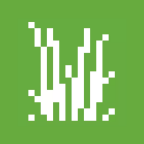
60.42MB
系统工具

56.56MB
其他工具

52.28MB
图像处理

334.06KB
其他工具

66.45MB
其他工具

61.43MB
其他工具

44.51MB
其他工具

361.02KB
其他工具

61.73MB
图片制作

872.33KB
图像处理